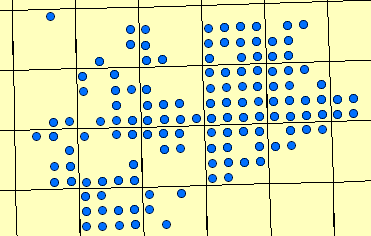
Der Export als Raster-Shape-Datei dient der Erstellung von Verbreitungskarten.
MultiBaseCS unterstützt dabei verschiedene Rasterweiten.
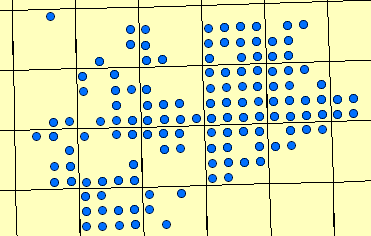
Filtern Sie die Listenansicht nach den von Ihnen gewünschten Kriterien.
|
Es werden stets alle Beobachtungen der aktuellen Listenansicht exportiert. Filter, Spaltenfilter und Datensatzbegrenzung haben Einfluss auf den Inhalt der Listenansicht! |
Rufen Sie die Exportfunktion "Raster-Shape-Datei" aus dem Untermenü "Export" im Menü "Datei" auf.
Legen Sie fest, welche Beobachtungen exportiert werden sollen. Die "Aktuelle Liste" exportiert ausschließlich Beobachtungen, die aktuell in der Liste angezeigt werden. Ist Ihr Filterergebnis größer, als die Anzahl der in der Liste angezeigten Beobachtungen, so sollten Sie als Exportmodus den "Aktiven Filter" verwenden.
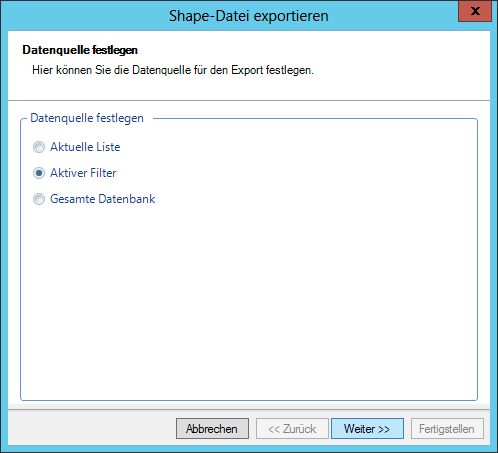
Geben Sie den Namen und den Speicherort der Export-Datei an.
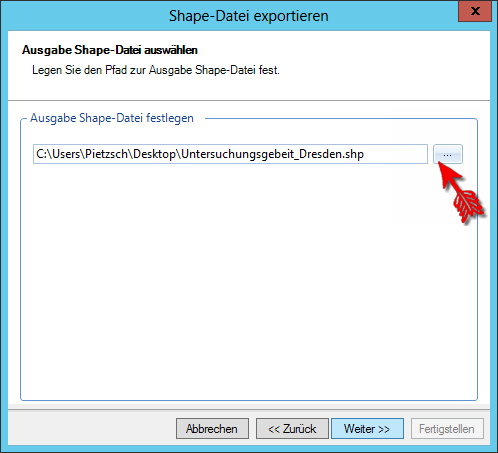
Im nächsten Schritt geben Sie bitte das Referenzsystem für die Koordinaten an.
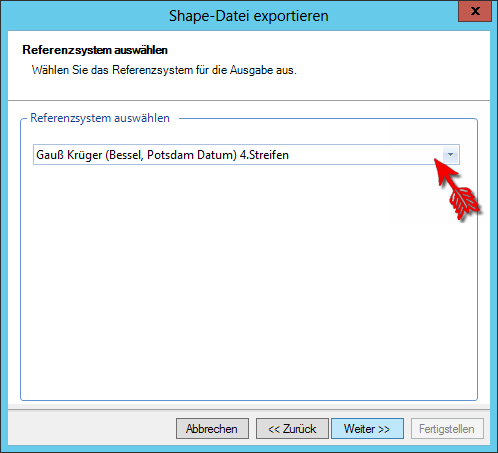
Geben Sie anschließend an, ob beim Export der Verwendungszweck und/oder die Herausgabegenauigkeit berücksichtigt werden soll.
Verwendung beachten
Eingestellter Wert |
Beschreibung des Exportverhaltens |
|---|---|
Ohne Einschränkung |
Die entsprechende Beobachtung wird ohne Einschränkung exportiert. Wenn die Option "Herausgabegenauigkeit berücksichtigen" gesetzt ist, wir dennoch der Fundpunkt auf den Mittelpunkt des in der Datenbank gespeicherten Rasters für diese Beobachtung gezogen. |
Herausgabe mit reduzierten Informationen |
Die entsprechende Beobachtung wird ohne Ortsbezeichnung und ohne Bemerkung exportiert. |
Keine Herausgabe |
Die entsprechende Beobachtung wird nicht exportiert. |
Herausgabe beachten
Im Feld "Herausgabegenauigkeit" kann der Nutzer einstellen, mit welcher maximalen Genauigkeit eine Beobachtung exportiert werden darf. Setzen Sie diese Option, um sicherzustellen, dass Beobachtungen, für die ein solcher Wert in der Datenbank gespeichert ist, in der entsprechenden Rasterweite in der Shape-Datei gespeichert werden.

Im letzten Schritt können Sie festlegen, welches Raster und welche Rasterweite exportiert werden soll.
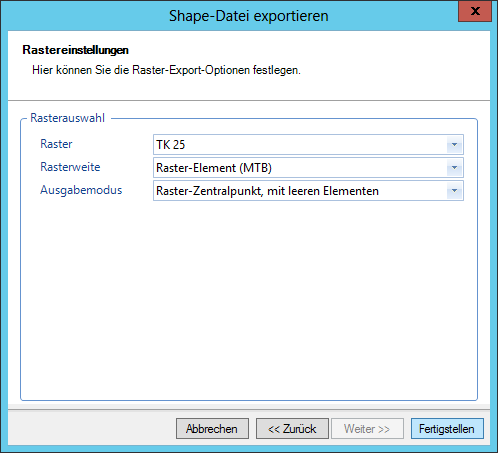
Starten Sie den Export mit Klick auf die Schaltfläche [Fertigstellen].
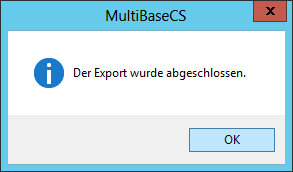
|
Für den Export als Rasterkarte ist die Angabe einer Koordinate zwingend notwendig. Beobachtungen ohne Rechts- und Hochwert werden für den Export als Rasterkarte nicht berücksichtigt. |